Sådan tilsluttes Bluetooth-hovedtelefoner til en computer
 Hovedtelefoner er et af de grundlæggende tilbehør, der skal købes til brug med en computer, tv eller smartphone. De fordele, de bringer, er svære at undervurdere – med deres hjælp kan du ikke kun lytte til musik eller nyde dit yndlingsprogram uden at distrahere dine kære, men også afspille mediefiler til arbejdet eller kommunikere ved hjælp af programmer som Skype og andre. For nylig er der dukket flere og flere nye modeller op på det moderne marked, som hver især aldrig ophører med at forbløffe med en bred vifte af funktioner og muligheder. Trådløse hovedtelefoner er nu på toppen af popularitet - de er ekstremt praktiske, når de bruges til en række forskellige formål. Men hvordan forbinder man sådan et tilbehør til en pc? Hvilke vanskeligheder opstår under processen? Du vil lære om alt dette i vores artikel.
Hovedtelefoner er et af de grundlæggende tilbehør, der skal købes til brug med en computer, tv eller smartphone. De fordele, de bringer, er svære at undervurdere – med deres hjælp kan du ikke kun lytte til musik eller nyde dit yndlingsprogram uden at distrahere dine kære, men også afspille mediefiler til arbejdet eller kommunikere ved hjælp af programmer som Skype og andre. For nylig er der dukket flere og flere nye modeller op på det moderne marked, som hver især aldrig ophører med at forbløffe med en bred vifte af funktioner og muligheder. Trådløse hovedtelefoner er nu på toppen af popularitet - de er ekstremt praktiske, når de bruges til en række forskellige formål. Men hvordan forbinder man sådan et tilbehør til en pc? Hvilke vanskeligheder opstår under processen? Du vil lære om alt dette i vores artikel.
Artiklens indhold
Er det muligt at tilslutte bluetooth-hovedtelefoner til en pc?
Bluetooth høretelefoner kommer i både fuldgyldige store modeller og små headsets, som ofte bruges i forbindelse med de nyeste telefonmodeller eller musikafspillere. Uanset hvilket tilbehør du køber, er det ret nemt at montere det på din computer.
Ikke mange mennesker ved, at næsten alle moderne pc'er har en Bluetooth-funktion. Dette forenkler i høj grad brugen af trådløst tilbehør, fordi det gør det meget nemt at forbinde dem. Proceduren vil tage mindre end et minut, og enhver, selv en nybegynder computer eller bærbar bruger, kan klare det.
Arbejdet med dette program er bedst organiseret i den nyeste version af Windows, så inden arbejdet påbegyndes, anbefales det at opdatere systemet i henhold til alle de foreslåede parametre. Hvis dette ikke gøres, kan manglen på væsentlige opdateringer resultere i, at hovedtelefonerne enten slet ikke fungerer eller ikke forbinder korrekt.

Fordelene ved at bruge sådanne hovedtelefoner er flere punkter:
- fraværet af unødvendige ledninger øger mobiliteten og komforten ved at bruge tilbehøret;
- den lettest mulige kontrol over alle mulige funktioner - for at bruge et sådant headset behøver du ingen særlige færdigheder eller viden inden for teknologi;
- kompatibilitet med en bred vifte af operativsystemer;
- lang levetid - på grund af det mindre antal enhedselementer reduceres risikoen for mekaniske og andre skader.
Så hvordan forbinder du bluetooth-hovedtelefoner til din computer, og hvad skal du bruge til dette? Hvis du nøje følger instruktionerne, kan du oprette forbindelse uden problemer.
Sådan tilsluttes trådløse hovedtelefoner til en Windows-computer
Det første trin er at finde ud af, om din pc har Bluetooth-funktionalitet. Dette er det vigtigste og eneste krav, hvis fravær kan påvirke muligheden for at tilslutte et Bluetooth-headset.
For at kontrollere, skal du gå til Windows Enhedshåndtering. Her kan du finde alle tilsluttede enheder, administrere dem og også åbne det program, vi har brug for.Klik på Bluetooth-fanen, som er let at finde ved dets genkendelige blå ikon.
Selve dens tilstedeværelse er et godt tegn og indikerer muligheden for forbindelse. Så i rullelisten skal du klikke på adapteren. Klik på den og sørg for, at den er aktiv.
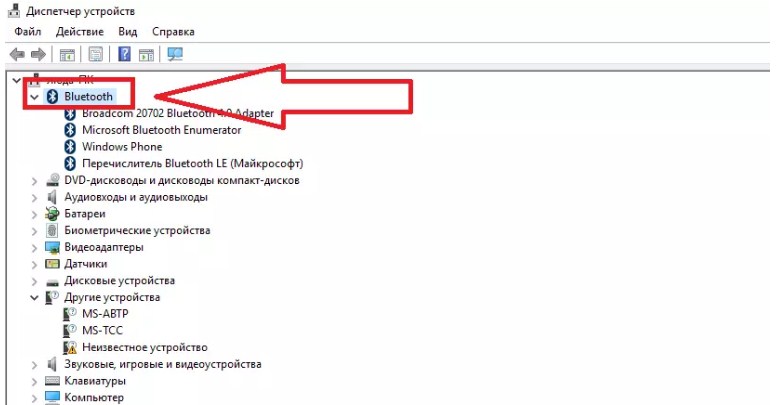
VIGTIG. Bemærk venligst, at yderligere handlinger kræver internetadgang. Med dens hjælp vil alle drivere, der er vigtige for betjeningen af tilbehøret, blive downloadet til enheden. Dette gøres automatisk og fra den officielle hjemmeside, så ingen grund til bekymring.
Alt dette vil ske, når du har tilsluttet en ekstern adapter eller indsat en passende cd. I den tidligere nævnte opgavehåndtering åbnes den aktive Bluetooth-fane.
Herefter kan du begynde at deltage. Nu skal du gå til en ekstra skrivebordsfane. Der er et ikon til styring af trådløse adaptere. Ved at klikke på Bluetooth-ikonet vil du se knappen "Tilføj ny enhed" i menuen, der åbnes. Du skal klikke på det og udføre yderligere handlinger med headsettet.
Du skal trykke på tænd/sluk-knappen på dem, indtil indikatoren lyser. De tændte hovedtelefoner vil være tilgængelige for tilslutning til en computer eller bærbar computer.
VIGTIG. Bemærk venligst, at næsten alle modeller af sådanne headset bruger farvemeddelelser - læs omhyggeligt instruktionerne, før du starter forbindelsen for at forstå, hvad et bestemt blink af en bestemt farve betyder.
Dine hovedtelefoners navn vil derefter vises på enhedsadministrationssiden - normalt det fulde modelnavn. Herefter skal du klikke på ikonet, så et vindue til indtastning af koden vises.Skriv 0000 - dette er en universel kode til ethvert trådløst headset.
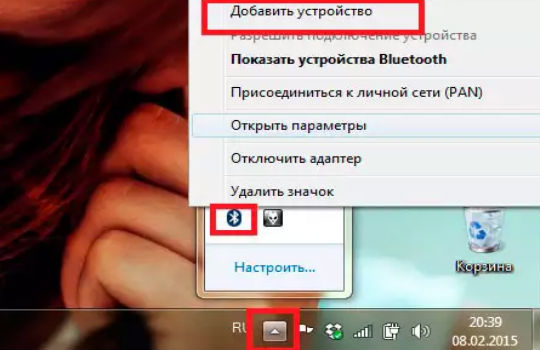
Forbindelsen skulle nu begynde. Du vil vide, at det er blevet gennemført, når "Parret" vises på skærmen. Hovedtelefoner er tilsluttet!
Hvorfor forbinder Bluetooth-hovedtelefoner ikke til computeren?
Det sker også, at alle tilslutningstrin udføres nøjagtigt, men tilbehøret begynder stadig ikke at virke. Gå ikke i panik og ring til support med det samme - du kan først prøve at løse problemet selv.
For at gøre dette er det nødvendigt at bestemme årsagen til fejlen. Der kan være flere af dem, og i nogle tilfælde skal du kun udføre nogle få enkle trin for at få enheden tilbage til service.
 Det første problem, som en bruger kan støde på, er manglen på Bluetooth på deres computer. I dette tilfælde er løsningen ret enkel - du skal installere de nødvendige drivere på enheden. Nogle gange skal de opdateres - den nøjagtige årsag kan bestemmes ved at gå til indstillingerne på din bærbare eller computer. Men det er ret sjældent – nu har næsten alle modeller indbygget Bluetooth, som du blot skal finde blandt andre programmer, åbne og køre.
Det første problem, som en bruger kan støde på, er manglen på Bluetooth på deres computer. I dette tilfælde er løsningen ret enkel - du skal installere de nødvendige drivere på enheden. Nogle gange skal de opdateres - den nøjagtige årsag kan bestemmes ved at gå til indstillingerne på din bærbare eller computer. Men det er ret sjældent – nu har næsten alle modeller indbygget Bluetooth, som du blot skal finde blandt andre programmer, åbne og køre.- Men nogle gange kan pc'en simpelthen ikke se enheden; søgningen giver ingen resultater. Den enkleste løsning, hvis høretelefonerne ikke er i stykker, er at tjekke deres aktivitet. Måske har du bare ikke tændt dem. Som nævnt ovenfor signalerer en speciel indikator status for tilbehøret, så det vil være ret nemt at opdage en fejl.
- Hvis hovedtelefonerne allerede er tilsluttet, men de ikke har nogen lyd, så ligger årsagen til problemet måske i mixerindstillingerne.For at gøre dette skal du gå til indstillingerne og kontrollere lydstyrken - ved minimumsværdien er der simpelthen ingen lyd. Derudover kan den forkerte afspilningsenhed være valgt. I dette tilfælde sendes signalet til det forkerte sted, og derfor vil der ikke være nogen lyd i dine hovedtelefoner.
- Et andet almindeligt problem er forældede lydkortdrivere. Og i dette tilfælde er løsningen ret enkel. Du skal gå til den officielle hjemmeside og downloade de nyeste drivere. Herefter skal du foretage alle de nødvendige indstillinger, og først derefter kan du tilslutte hovedtelefonerne og bruge dem roligt.
En nemmere måde ville være en disk med alle de nødvendige drivere, som altid følger med computeren. Men hvis du har mistet det, er der ingen grund til bekymring. Du kan konfigurere lydkortet ved hjælp af en anden metode, men det ville være nemmere og hurtigere at bruge en disk.
Identificer dit lydkort ved hjælp af Enhedshåndtering. Gå derefter til producentens officielle websted og download alle de nyeste drivere til din computer.
VIGTIG. Bemærk venligst, at hvert operativsystem og endda hver version kræver en speciel driver. Vær derfor forsigtig, når du vælger et downloadlink.
Efter alt er blevet downloadet, er der kun konfiguration tilbage. I yderligere indstillinger skal du adskille alle indgangsstik som uafhængige enheder og deaktivere registrering af frontpanelstik. Så kan du tilslutte hovedtelefoner og nyde lyd i høj kvalitet uden brug af unødvendige ledninger!
Nu ved du, hvad bluetooth-hovedtelefoner er, hvad deres fordele er, og hvordan man korrekt forbinder et sådant headset til en pc.Ved at vide om mulige problemer, kan du nemt finde den rigtige løsning og løse problemet selv uden at ty til den dyre hjælp fra professionelle specialister.






